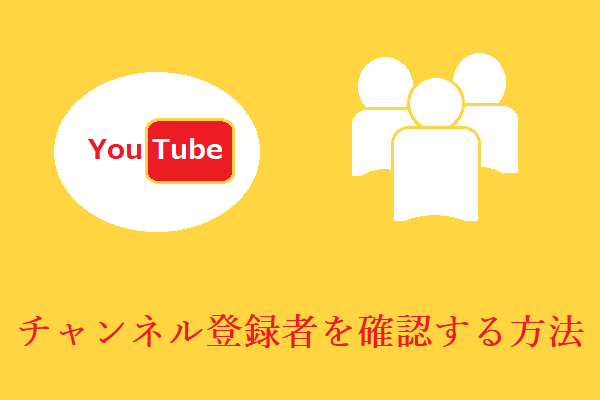MiniTool Video Converterクリックしてダウンロード100%クリーン&セーフ
YouTubeコミュニティへの投稿はできるのか?
YouTubeを使用しているすべてのクリエイターがコミュニティに投稿できるわけではありません。それは、あなたの登録者数によります。チャンネル登録者数が1,000人を超えると、チャンネルの「フリートーク」タブが「コミュニティ」タブに変わり、YouTubeに投稿できるようになります。つまり、あなたのチャンネルに「コミュニティ」タブがあるということは、投稿できることを意味します。
自分のチャンネルの登録者数を確認するしたい場合は、自分のアバターをクリックしてから、メニューから「チャンネル」を選択すると、新しいページに登録者数が表示されます。
1,000人未満の場合は、何らかの方法で登録者数を増やす必要があります。登録者数が1,000人を超えている場合は、次の手順に進んでください。
YouTubeでコミュニティへの投稿を作成する方法
この部分では、デスクトップまたはモバイルなど、さまざまなデバイスでYouTubeコミュニティへの投稿を作成する方法をご紹介します。それでは、詳しいチュートリアルをご覧ください。
デスクトップでYouTubeコミュニティに投稿する方法
ステップ1:パソコンでYouTubeにアクセスし、YouTubeアカウントにサインインします。
ステップ2:右上のビデオカメラのアイコンをクリックして、「投稿を作成」を選択します。
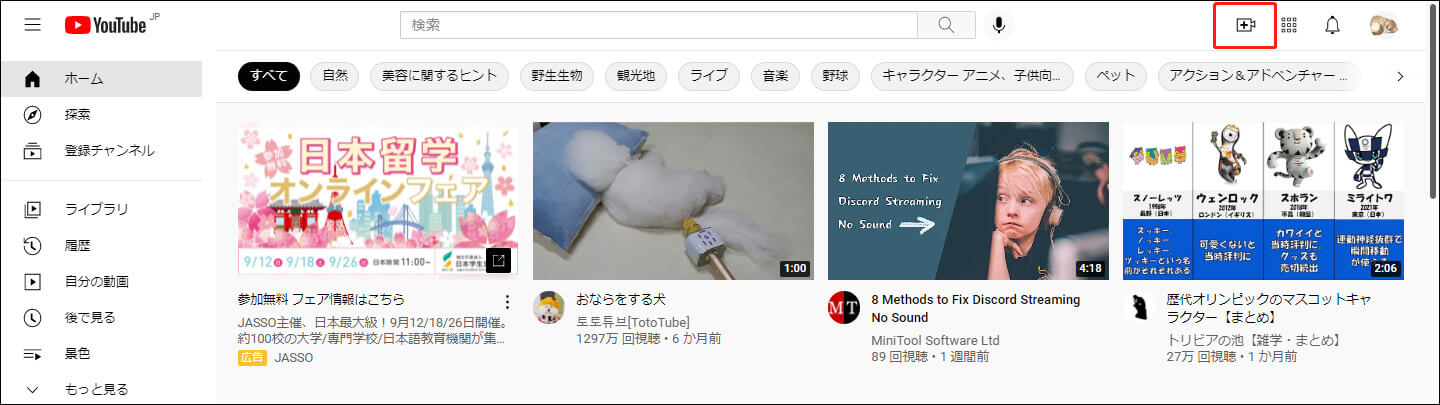
ステップ2:チャンネル登録者に伝えたい内容をテキスト ボックスに入力し、必要に応じて画像、GIF、動画を追加します。
ステップ3:動画、アンケート、画像など、作成したい投稿の種類を選択します。
ステップ4:「投稿」をクリックします。
自分がアップロードした投稿を見たい場合は、自分のチャンネルページの「コミュニティ」タブにアクセスしてください。
また、YouTubeに投稿する別の方法を試すこともできます。チュートリアルは以下の通りです。
ステップ1:パソコンでYouTubeにアクセスし、YouTubeアカウントにサインインします。
ステップ2:プロフェール写真をクリックして、「チャンネル」オプションを選択します。
ステップ3:チャンネルページで、「コミュニティ」を選択してください。
ステップ4:あなたのサイトや記事などへのカスタムURLと一緒に、メッセージを入力します。また、既存の動画、アンケート、画像などを含めることもできます。
ステップ5:書き終えたら、「投稿」ボタンをクリックします。
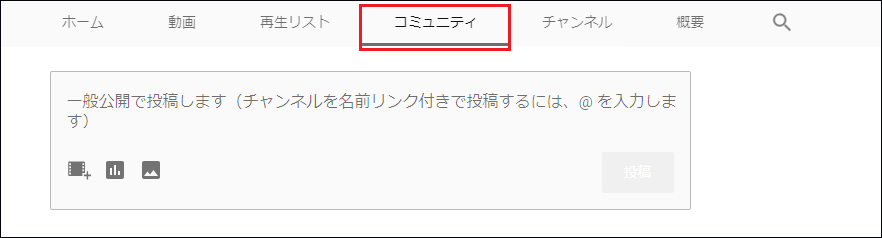
スマホでYouTubeコミュニティに投稿する方法
AndroidでもiPhoneでも、行うべき手順は同じです。では、詳しい方法を見てみましょう。
ステップ1:スマホでYouTubeアプリを起動します。
ステップ2:ホームページのビデオカメラのアイコンをタップして、「投稿」オプションをタップします。
ステップ3:テキスト ボックスに投稿したいものを入力し、必要に応じて、追加したいメディアをアップロードします。
ステップ4:作成したい投稿の種類を選択します。
ステップ5:「投稿」をタップします。